根据给定的均值和标准差在 Excel 中生成随机数
生成一组具有指定均值和标准差的随机数,在统计模拟、算法测试或金融、工程和教育等领域的建模过程中是一个常见的需求。然而,Excel 并未提供直接内置的函数来即时生成适应给定均值和标准差的随机数列表。如果您经常需要创建符合特定统计特征的随机测试数据,了解如何实现这一点可以大大提高您的工作效率和数据质量。
在本教程中,我们将介绍基于您指定的均值和标准差生成随机数的实用方法,并提供详细的分步指导、公式参数解释以及防止错误和故障排除的专家提示。此外,我们还为需要自动化此过程或高效生成大型数据集的用户提供了 VBA 宏解决方案。
 根据给定的均值和标准差生成随机数
根据给定的均值和标准差生成随机数
在 Excel 中,您可以应用标准函数的组合来创建一组符合您所需均值和标准差的随机数。按照以下步骤操作,适用于小型到中型数据集或快速、临时需求的解决方案:
1. 首先,在两个独立的空单元格中输入目标均值和标准差。为了清晰和组织方便,假设您使用单元格 B1 输入所需的均值,单元格 B2 输入所需的标准差。请参见截图:
2. 要创建初始的随机数据,请转到单元格 B3 并输入以下公式:
=NORMINV(RAND(),$B$1,$B$2)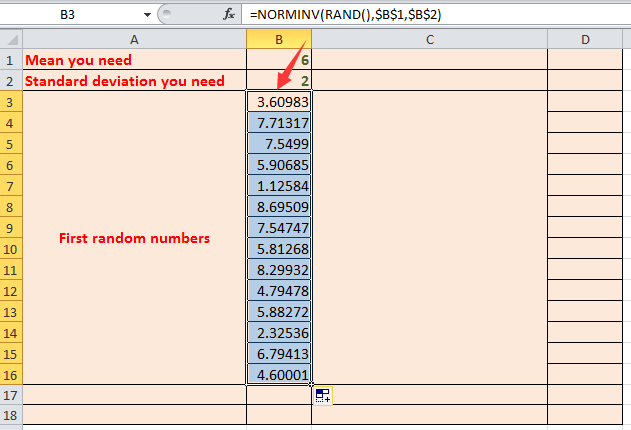
提示:对于公式 =NORMINV(RAND(),$B$1,$B$2):
- RAND() 每次工作表重新计算时都会生成介于 0 到 1 之间的不同随机概率。
- $B$1 指代您指定的均值。
- $B$2 指代所需的标准差。
=NORM.INV(RAND(),$B$1,$B$2)功能相同,但反映的是更新后的函数名称。 3. 为了验证生成的数字在统计上与您期望的均值和标准差相符,请使用以下公式计算生成样本的实际值。在单元格 D1 中,通过以下公式计算样本均值:
=AVERAGE(B3:B16)=STDEV.P(B3:B16)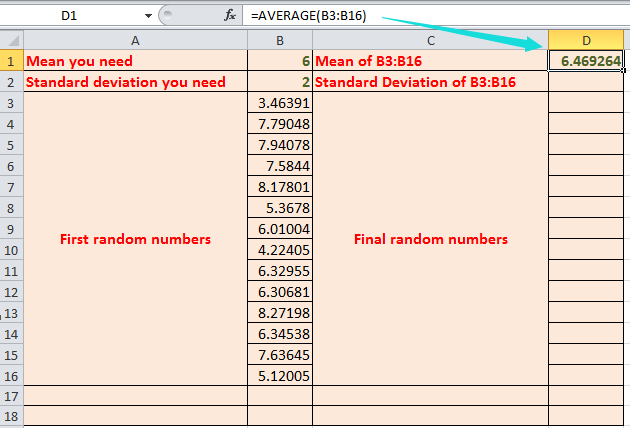
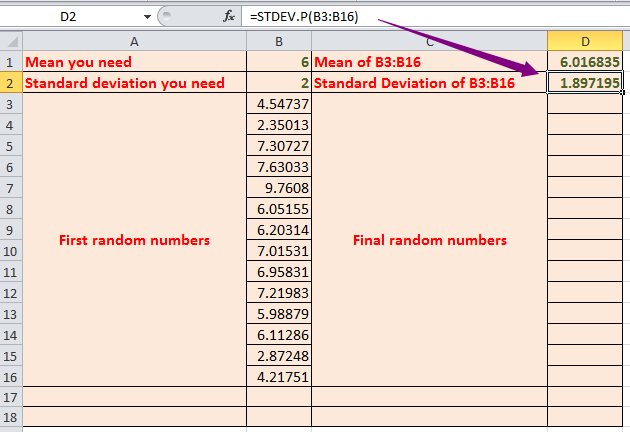
提示:
- B3:B16 只是一个示例区域。根据第 2 步生成的随机值数量进行调整。
- 较大的随机样本由于大数定律的原因,其实际均值和标准差会更接近您指定的值。
4. 为进一步调整您的序列,使其完全匹配您预期的均值和标准差,对初始随机值进行标准化处理。在单元格 D3 中,输入以下公式:
=$B$1+(B3-$D$1)*$B$2/$D$2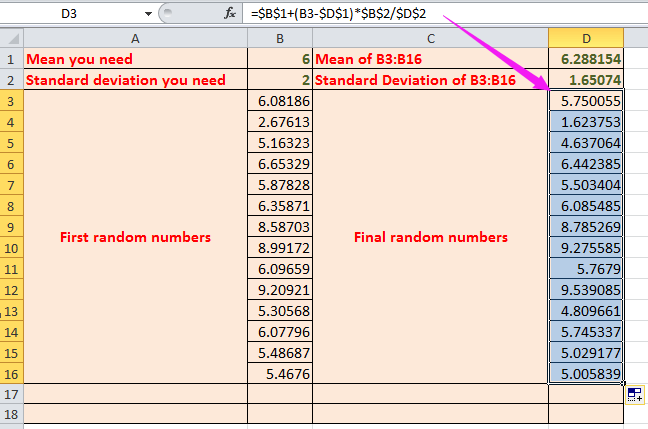
提示:
- B1 是您所需的均值。
- B2 是您所需的标准差。
- B3 是原始随机值。
- D1 是那些原始随机值的均值。
- D2 是那些原始随机值的标准差。
现在,您可以通过重新计算最终值集的均值和标准差来确认它们是否符合您的要求,以确保质量并记录结果。
5. 在单元格 D17 中,使用以下公式计算最终随机数集的均值:
=AVERAGE(D3:D16)=STDEV.P(D3:D16)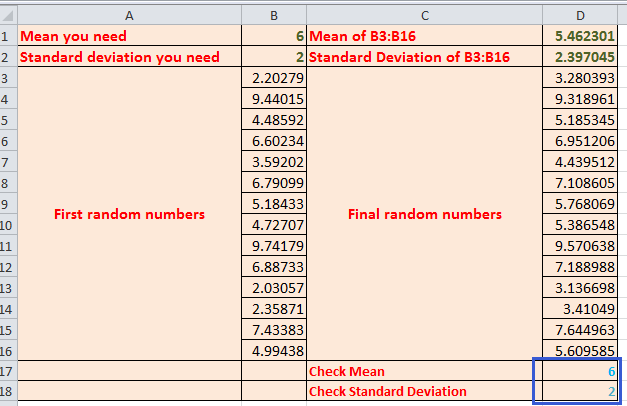
提示:D3:D16 指向您最终随机数的范围。
故障排除:
- 如果看到 #VALUE! 错误,请仔细检查所有引用的单元格范围,确保没有公式引用空白或无效单元格。
- 如果每次重新计算时公式都在变化,请选择最终的随机数,复制它们,并使用“选择性粘贴 > 值”来防止进一步更新。
- 请记住,Excel 中的随机数生成器依赖重新计算,因此当一致性至关重要时,保存静态结果是必要的。
VBA 代码 - 根据指定的均值和标准差生成随机数
对于需要快速生成大量符合指定均值和标准差的随机数据的情况——尤其是在重复、自动或高容量的情况下——VBA 宏提供了一种节省时间的解决方案。只需一次执行,即可在您的工作簿中直接创建完整数据集,减少手动重复并最大程度降低公式复制错误。
这种方法适用于:
- 自动生成用于模拟、压力测试或教学演示的随机数据集。
- 希望以最少的手动干预来标准化输出格式的情况。
- 熟悉使用 Excel 的 VBA 编辑器的用户。
与公式方法相比,VBA 还允许动态调整或与更复杂的工作流集成,但请注意,必须在您的工作簿中启用宏,并可能需要以“启用宏”的 .xlsm 格式显式保存。
1. 在 Excel 功能区上,单击“开发工具”(如果不可见,请通过 文件 > 选项 > 自定义功能区 启用),然后选择 Visual Basic。在 Visual Basic for Applications 窗口中,点击 插入 > 模块,并将以下代码复制到空白模块窗口中:
Sub GenerateRandomNumbersWithMeanStd()
Dim outputRange As Range
Dim meanValue As Double, stdDevValue As Double
Dim numItems As Long, i As Long
Dim xTitleId As String
On Error Resume Next
xTitleId = "KutoolsforExcel"
Set outputRange = Application.InputBox("Select the output range", xTitleId, Type:=8)
meanValue = Application.InputBox("Enter the mean value", xTitleId, "", Type:=1)
stdDevValue = Application.InputBox("Enter the standard deviation", xTitleId, "", Type:=1)
If outputRange Is Nothing Or meanValue = 0 Or stdDevValue = 0 Then
MsgBox "Please ensure you have specified all required parameters.", vbExclamation, "KutoolsforExcel"
Exit Sub
End If
numItems = outputRange.Count
Randomize
For i = 1 To numItems
outputRange.Cells(i).Value = Application.WorksheetFunction.NormInv(Rnd, meanValue, stdDevValue)
Next i
End Sub2点击 ![]() 运行 按钮(或按 F5)启动宏。一个对话框将提示您选择要输出随机数的范围(例如,选择 A1:A100 表示 100 个值)。接下来,系统会要求您输入所需的均值和标准差。宏将根据您的规范填充选定范围内的随机数。
运行 按钮(或按 F5)启动宏。一个对话框将提示您选择要输出随机数的范围(例如,选择 A1:A100 表示 100 个值)。接下来,系统会要求您输入所需的均值和标准差。宏将根据您的规范填充选定范围内的随机数。
提示和故障排除:
- VBA 使用 Excel 的
NormInv函数生成正态分布的数字——始终仔细检查您的版本是否支持此功能;对于较旧的 Excel 版本,该函数可能需要是NORMINV。 - 随机种子通过
Randomize设置,每次运行结果都会有所不同。 - 如果您希望获得可重现的结果,请注释掉或删除
Randomize行。 - 宏将覆盖所选输出范围内的任何现有数据,因此如果需要,请确保选择一个空白区域。
- 如果您输入了不适当的值(例如负数或零的标准差),宏将不会继续运行并显示警告信息。
相关文章:
最佳Office办公效率工具
| 🤖 | Kutools AI 助手:以智能执行为基础,彻底革新数据分析 |代码生成 |自定义公式创建|数据分析与图表生成 |调用Kutools函数…… |
| 热门功能:查找、选中项的背景色或标记重复项 | 删除空行 | 合并列或单元格且不丢失数据 | 四舍五入…… | |
| 高级LOOKUP:多条件VLookup|多值VLookup|多表查找|模糊查找…… | |
| 高级下拉列表:快速创建下拉列表 |依赖下拉列表 | 多选下拉列表…… | |
| 列管理器: 添加指定数量的列 | 移动列 | 切换隐藏列的可见状态 | 比较区域与列…… | |
| 特色功能:网格聚焦 |设计视图 | 增强编辑栏 | 工作簿及工作表管理器 | 资源库(自动文本) | 日期提取 | 合并数据 | 加密/解密单元格 | 按名单发送电子邮件 | 超级筛选 | 特殊筛选(筛选粗体/倾斜/删除线等)…… | |
| 15大工具集:12项 文本工具(添加文本、删除特定字符等)|50+种 图表 类型(甘特图等)|40+实用 公式(基于生日计算年龄等)|19项 插入工具(插入二维码、从路径插入图片等)|12项 转换工具(小写金额转大写、汇率转换等)|7项 合并与分割工具(高级合并行、分割单元格等)| …… |
通过Kutools for Excel提升您的Excel技能,体验前所未有的高效办公。 Kutools for Excel提供300多项高级功能,助您提升效率并节省时间。 点击此处获取您最需要的功能……
Office Tab为Office带来多标签界面,让您的工作更加轻松
- 支持在Word、Excel、PowerPoint中进行多标签编辑与阅读。
- 在同一个窗口的新标签页中打开和创建多个文档,而不是分多个窗口。
- 可提升50%的工作效率,每天为您减少数百次鼠标点击!
所有Kutools加载项,一键安装
Kutools for Office套件包含Excel、Word、Outlook和PowerPoint的插件,以及Office Tab Pro,非常适合跨Office应用团队使用。
- 全能套装——Excel、Word、Outlook和PowerPoint插件+Office Tab Pro
- 单一安装包、单一授权——数分钟即可完成设置(支持MSI)
- 协同更高效——提升Office应用间的整体工作效率
- 30天全功能试用——无需注册,无需信用卡
- 超高性价比——比单独购买更实惠